- 1三个月华为od工作感受:关于转正,身份和适合谁_华为od岗位有必要去吗
- 2图论之各种找环
- 311 插入排序和希尔排序
- 4【C语言】利用指针实现a,b数值交换(swap),指针程序易错改正(程序注释详细)_c语言指针交换变量a和b的值
- 5JS深拷贝、浅拷贝 和 使用场景 详解_js 深拷贝
- 6cloudflare入门之附加 cookie___cf_bm
- 7Pycharm配置PyQt5的三个External Tools—Qt Designer、pyUIC、pyRCC_linux下pycharm外部工具qt
- 8java输错重新输入_java程序在dos界面运行时输入错误后返回重新输入的方法
- 9字节跳动测试工程师面试总结2019.7.17_将m元钱,随机放入n个红包中
- 10virt-install工具创建虚拟机命令介绍(详细)_virtinstall创建虚拟机详细说明
python -- PyQt5(designer)中文详细教程(六)控件1_python designer
赞
踩
控件1
控件就像是应⽤这座房⼦的⼀块块砖。PyQt5有很多的控件,⽐如按钮,单选框,滑动条,复选框等 等。在本章,我们将介绍⼀些很有⽤的控 件: QCheckBox , ToggleButton , QSlider , QProgressBar 和 QCalendarWidget 。
QCheckBox
QCheckBox 组件有俩状态:开和关。通常跟标签⼀起使用,用在激活和关闭⼀些选项的场景。
- from PyQt5.QtWidgets import QWidget, QCheckBox, QApplication
- from PyQt5.QtCore import Qt
- import sys
-
-
- class Example(QWidget):
- def __init__(self):
- super().__init__()
- self.initUI()
-
- def initUI(self):
- cb = QCheckBox('Show title', self)
- cb.move(20, 20)
- cb.toggle()
- cb.stateChanged.connect(self.changeTitle)
- self.setGeometry(300, 300, 350, 150)
- self.setWindowTitle('QCheckBox')
- self.show()
-
- def changeTitle(self, state):
-
- if state == Qt.Checked:
- self.setWindowTitle('QCheckBox')
- else:
- self.setWindowTitle(' ')
-
- if __name__ == '__main__':
- app = QApplication(sys.argv)
- ex = Example()
- sys.exit(app.exec_())

这个例子中,有⼀个能切换窗口标题的单选框。
cb = QCheckBox('Show title', self)
这个是 QCheckBox 的构造器。
cb.toggle() # 切换复选框状态
要设置窗口标题,我们就要检查单选框的状态。默认情况下,窗口没有标题,单选框未选中。
cb.stateChanged.connect(self.changeTitle)
把 changeTitle() ⽅法和 stateChanged 信号关联起来。这样, changeTitle() 就能切换窗口标题 了。
def changeTitle(self, state):
if state == Qt.Checked:
self.setWindowTitle('QCheckBox')
else:
self.setWindowTitle(' ')
控件的状态是由 changeTitle() ⽅法控制的,如果空间被选中,我们就给窗口添加⼀个标题,如果 没被选中,就清空标题。
程序展示:
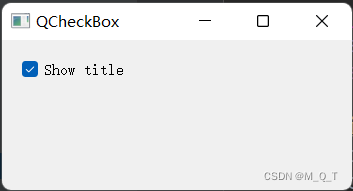
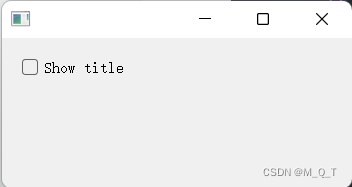
切换按钮
切换按钮就是 QPushButton 的⼀种特殊模式。 它只有两种状态:按下和未按下。我们再点击的时候切换两种状态,有很多场景会使⽤到这个功能。
- from PyQt5.QtWidgets import (QWidget, QPushButton,
- QFrame, QApplication)
- from PyQt5.QtGui import QColor
- import sys
-
- class Example(QWidget):
-
- def __init__(self):
- super().__init__()
- self.initUI()
-
- def initUI(self):
- self.col = QColor(0, 0, 0)
-
- redb = QPushButton('Red', self)
- redb.setCheckable(True)
- redb.move(10, 10)
- redb.clicked[bool].connect(self.setColor)
- greenb = QPushButton('Green', self)
- greenb.setCheckable(True)
- greenb.move(10, 60)
- greenb.clicked[bool].connect(self.setColor)
- blueb = QPushButton('Blue', self)
- blueb.setCheckable(True)
- blueb.move(10, 110)
- blueb.clicked[bool].connect(self.setColor)
- self.square = QFrame(self)
- self.square.setGeometry(150, 20, 100, 100)
- self.square.setStyleSheet("QWidget { background-color: %s }" % self.col.name())
- self.setGeometry(300, 300, 380, 170)
- self.setWindowTitle('Toggle button')
- self.show()
-
- def setColor(self, pressed):
- source = self.sender()
- if pressed:
- val = 255
- else:
- val = 0
- if source.text() == "Red":
- self.col.setRed(val)
- elif source.text() == "Green":
- self.col.setGreen(val)
- else:
- self.col.setBlue(val)
- self.square.setStyleSheet("QFrame { background-color: %s }" % self.col.name())
-
-
- if __name__ == '__main__':
- app = QApplication(sys.argv)
- ex = Example()
- sys.exit(app.exec_())

我们创建了⼀个切换按钮和⼀个 QWidget ,并把 QWidget 的背景设置为黑色。点击不同的切换按钮,背景⾊会在红、绿、蓝之间切换(而且能看到颜色合成的效果,而不是单纯的颜色覆盖)。
self.col = QColor(0, 0, 0)
设置颜色为黑色。
redb = QPushButton('Red', self)
redb.setCheckable(True)
redb.move(10, 10)
创建⼀个 QPushButton ,然后调用它的 setCheckable() 的方法就把这个按钮变成了切换按钮。
redb.clicked[bool].connect(self.setColor)
把点击信号和我们定义好的函数关联起来,这里是把点击事件转换成布尔值。
source = self.sender()
获取被点击的按钮。
if source.text() == "Red":
self.col.setRed(val)
如果是标签为“red”的按钮被点击,就把颜⾊更改为预设好的对应颜色。
self.square.setStyleSheet("QFrame { background-color: %s }" % self.col.name())
使用样式表(就是CSS的SS)改变背景色。
程序展示:

滑块
QSlider 是个有⼀个小滑块的组件,这个小滑块能拖着前后滑动,这个经常⽤于修改⼀些具有范围 的数值,比文本框或者点击增加减少的⽂本框(spin box)方便多了。
本例用⼀个滑块和⼀个标签展示。标签为⼀个图片,滑块控制标签(的值)。
先弄个叫mute.png的静⾳图标准备着。
- from PyQt5.QtWidgets import (QWidget, QSlider,
- QLabel, QApplication)
- from PyQt5.QtCore import Qt
- from PyQt5.QtGui import QPixmap
- import sys
-
-
- class Example(QWidget):
- def __init__(self):
- super().__init__()
- self.initUI()
-
- def initUI(self):
- sld = QSlider(Qt.Horizontal, self)
- sld.setFocusPolicy(Qt.NoFocus)
- sld.setGeometry(30, 40, 100, 30)
- sld.valueChanged[int].connect(self.changeValue)
- self.label = QLabel(self)
- self.label.setPixmap(QPixmap('mute.png'))
- self.label.setGeometry(160, 40, 80, 30)
- self.setGeometry(300, 300, 380, 170)
- self.setWindowTitle('QSlider')
- self.show()
-
- def changeValue(self, value):
- if value == 0:
- self.label.setPixmap(QPixmap('mute.png'))
- elif value > 0 and value <= 30:
- self.label.setPixmap(QPixmap('min.png'))
- elif value > 30 and value < 80:
- self.label.setPixmap(QPixmap('med.png'))
- else:
- self.label.setPixmap(QPixmap('max.png'))
-
-
- if __name__ == '__main__':
- app = QApplication(sys.argv)
- ex = Example()
- sys.exit(app.exec_())

这⾥是模拟的音量控制器。拖动滑块,能改变标签位置的图片。
sld = QSlider(Qt.Horizontal, self)
创建⼀个水平的 QSlider 。
self.label = QLabel(self)
self.label.setPixmap(QPixmap('mute.png'))
创建⼀个 QLabel 组件并给它设置⼀个静音图标。
sld.valueChanged[int].connect(self.changeValue)
把 valueChanged 事件跟 changeValue() 方法关联起来。
if value == 0:
self.label.setPixmap(QPixmap('mute.png'))
elif value > 0 and value <= 30:
self.label.setPixmap(QPixmap('min.png'))
elif value > 30 and value < 80:
self.label.setPixmap(QPixmap('med.png'))
else:
self.label.setPixmap(QPixmap('max.png'))
根据音量值的大小更换标签位置的图片。这段代码是:如果⾳量为0,就把图片换成 mute.png。 程序展示:
图片没找好,效果不佳,程序是没有问题的:
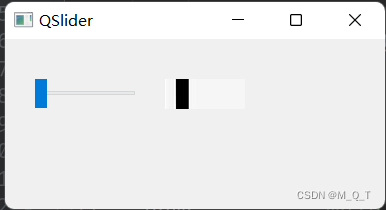
进度条
进度条是用来展⽰任务进度的(我也不想这样说话)。它的滚动能让⽤户了解到任务的进 度。 QProgressBar 组件提供了⽔平和垂直两种进度条,进度条可以设置最大值和最小值,默认情况 是0~99。
- from PyQt5.QtWidgets import (QWidget, QProgressBar,
- QPushButton, QApplication)
- from PyQt5.QtCore import QBasicTimer
- import sys
-
-
- class Example(QWidget):
-
- def __init__(self):
- super().__init__()
- self.initUI()
-
- def initUI(self):
- self.pbar = QProgressBar(self)
- self.pbar.setGeometry(30, 40, 200, 25)
- self.btn = QPushButton('Start', self)
- self.btn.move(40, 80)
- self.btn.clicked.connect(self.doAction)
- self.timer = QBasicTimer()
- self.step = 0
- self.setGeometry(300, 300, 380, 170)
- self.setWindowTitle('QProgressBar')
- self.show()
-
- def timerEvent(self, e): # 重载函数
- if self.step >= 100:
- self.timer.stop()
- self.btn.setText('Finished')
- return
- self.step = self.step + 1
- self.pbar.setValue(self.step)
-
- def doAction(self):
- if self.timer.isActive():
- self.timer.stop()
- self.btn.setText('Start')
- else:
- self.timer.start(100, self)
- self.btn.setText('Stop')
-
-
- if __name__ == '__main__':
- app = QApplication(sys.argv)
- ex = Example()
- sys.exit(app.exec_())

我们创建了⼀个水平的进度条和⼀个按钮,这个按钮控制进度条的开始和停⽌。
self.pbar = QProgressBar(self)
新建⼀个 QProgressBar 构造器。
self.timer = QtCore.QBasicTimer()
用时间控制进度条。
self.timer.start(100, self)
调⽤ start() 方法加载⼀个时间事件。这个⽅法有两个参数:过期时间(即这个时间的持续时间) 和事件接收者。
def timerEvent(self, e): # 重载函数
if self.step >= 100:
self.timer.stop()
self.btn.setText('Finished')
return
self.step = self.step + 1
self.pbar.setValue(self.step)
每个 QObject 和由它继承⽽来的对象都有⼀个 timerEvent() 事件处理函数。为了触发事件,我们重 载了这个方法。
def doAction(self):
if self.timer.isActive():
self.timer.stop()
self.btn.setText('Start')
else:
self.timer.start(100, self)
self.btn.setText('Stop')
里面的 doAction() ⽅法是⽤来控制开始和停止的。
程序展示:

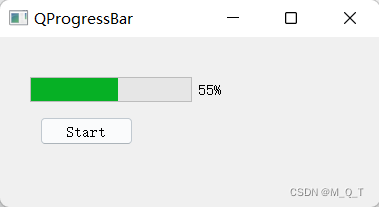

日历
QCalendarWidget 提供了基于月份的日历插件,⼗分简易而且直观。
- from PyQt5.QtWidgets import (QWidget, QCalendarWidget,
- QLabel, QApplication, QVBoxLayout)
- from PyQt5.QtCore import QDate
- import sys
-
-
- class Example(QWidget):
-
- def __init__(self):
- super().__init__()
- self.initUI()
-
- def initUI(self):
- vbox = QVBoxLayout(self)
- cal = QCalendarWidget(self)
- cal.setGridVisible(True)
- cal.clicked[QDate].connect(self.showDate)
- vbox.addWidget(cal)
- self.lbl = QLabel(self)
- date = cal.selectedDate() # 默认选中当前⽇期
- self.lbl.setText(date.toString())
- vbox.addWidget(self.lbl)
- self.setLayout(vbox)
- self.setGeometry(300, 300, 350, 300)
- self.setWindowTitle('Calendar')
- self.show()
-
- def showDate(self, date):
- self.lbl.setText(date.toString())
-
-
- if __name__ == '__main__':
- app = QApplication(sys.argv)
- ex = Example()
- sys.exit(app.exec_())

这个例子有日期组件和标签组件组成,标签显示被选中的日期。
cal = QCalendarWidget(self)
创建⼀个 QCalendarWidget 。
cal.clicked[QDate].connect(self.showDate)
选择⼀个日期时, QDate 的点击信号就触发了,把这个信号和我们自己定义的 showDate() 方法关联起来。
def showDate(self, date):
self.lbl.setText(date.toString())
使用selectedDate() ⽅法获取选中的日期,然后把日期对象转成字符串,在标签里面显示出来。 程序展示:
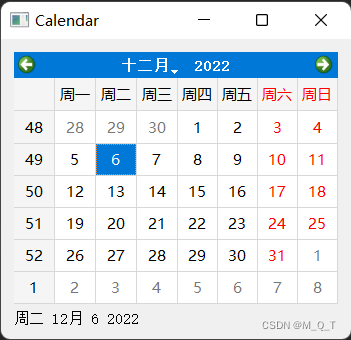
一个月以后:



